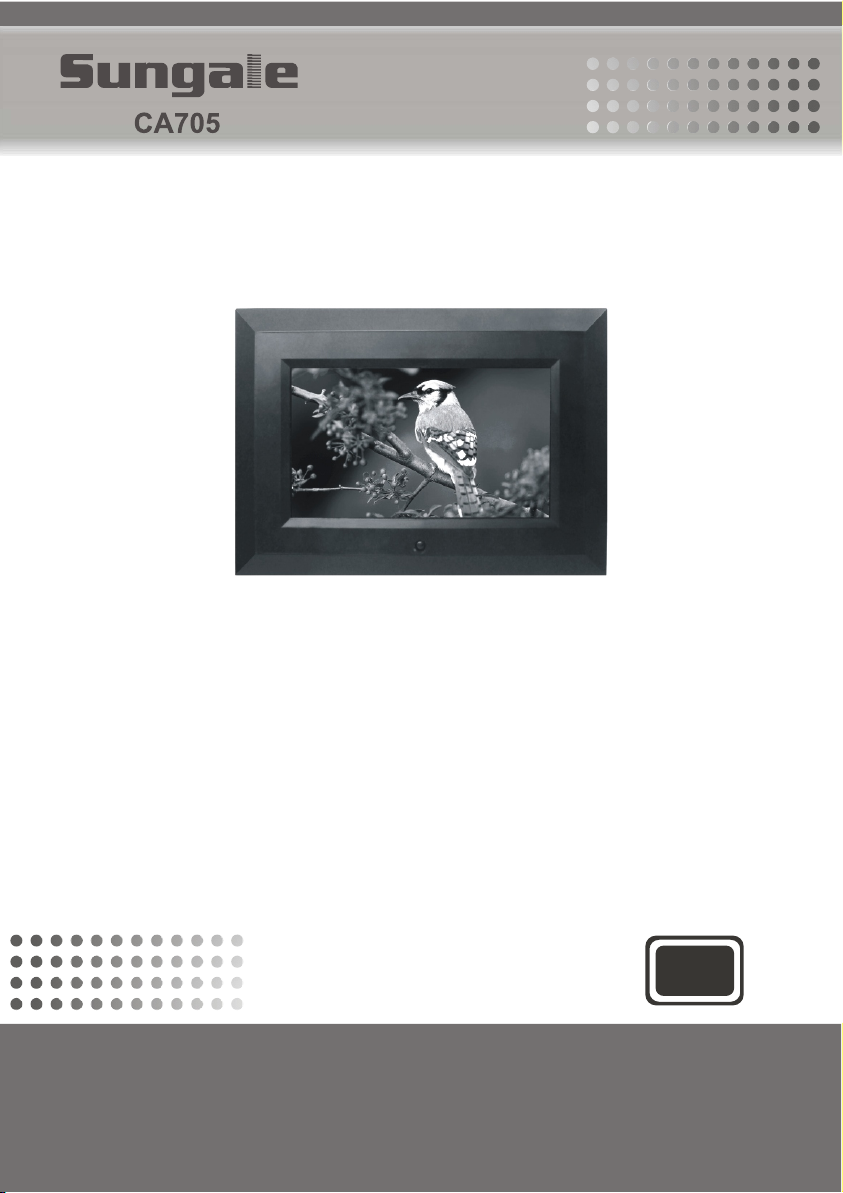
Marco de Foto Digital
Marco de Foto Digital
Manual del usuario
Manual del usuario
En el caso de que la mejora de los productos este manual está sujeta
a modificación sin previo aviso
7
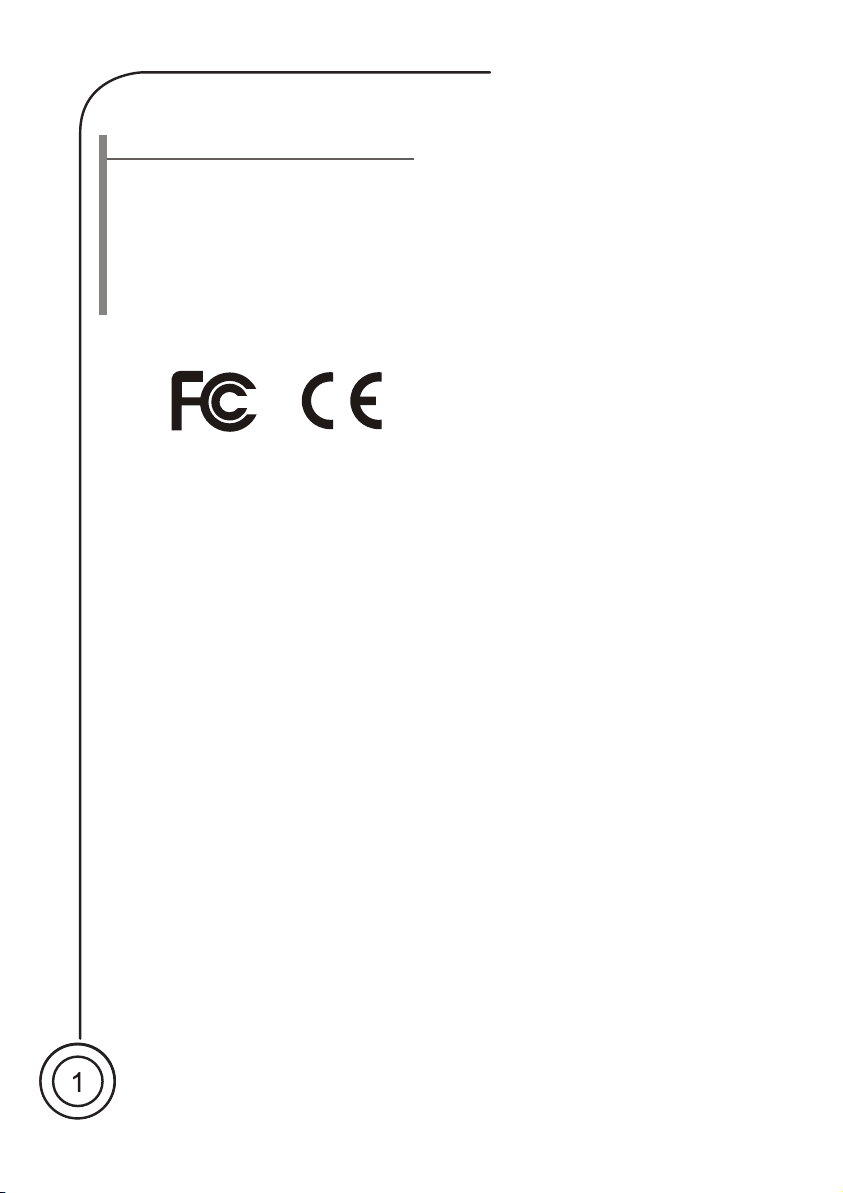
Anuncio de usuario
Ya que este producto ha cumplido
con las normas electrónicas de
emisión en el registro para su uso en
el hogar, que puede usarse de manera
segura en todos los ámbitos, incluido
el residencial.
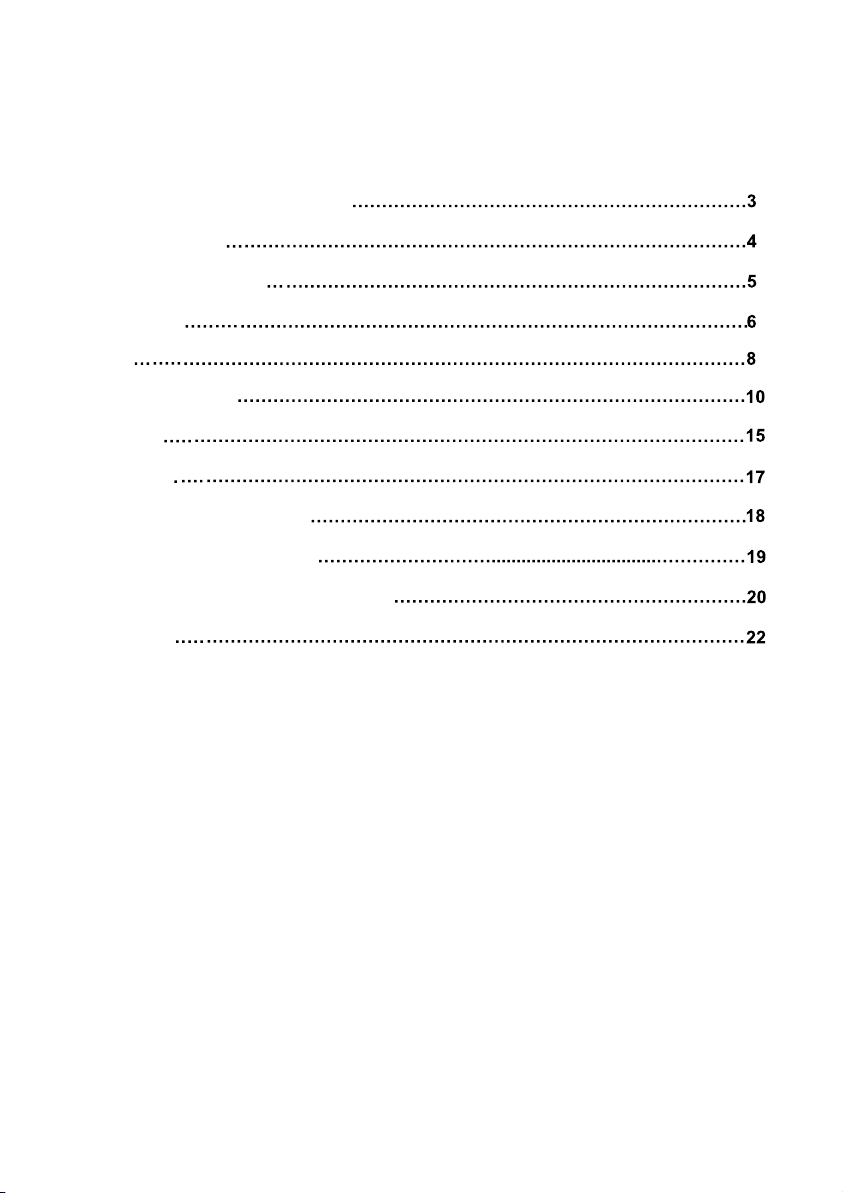
Sumario
Introducción de productos
Componentes
Nombres de Parte
Conexión
Foto
Configuración
Edición
Favorito
Pregunta y Respuesta
Solución de problemas
Especificaciones del producto
Garantía
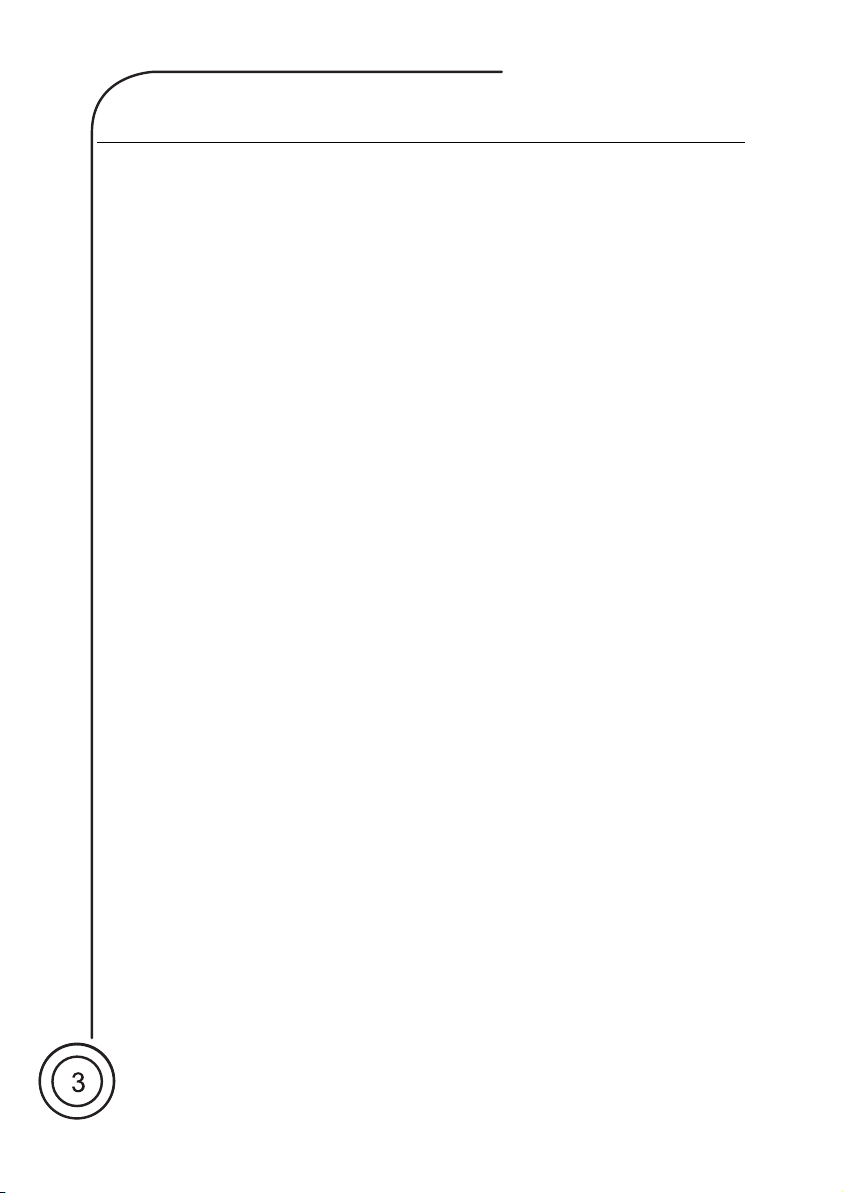
Introducción de productos
El Marco de Foto Digital es un marco conveniente de imagen que
mantiene tus imágenes favoritas al alcance de su mano.
Con su LCD pantalla brillante y vívida, el Marco Digital de Foto elimina
la necesidad de impresión de fotografías y inyecta un nuevo nivel de
comodidad en su vida.
Con sus diversas funciones de almacenamiento, el Marco Digital de Foto
permite revivir recuerdos maravillosos en cualquier momento.
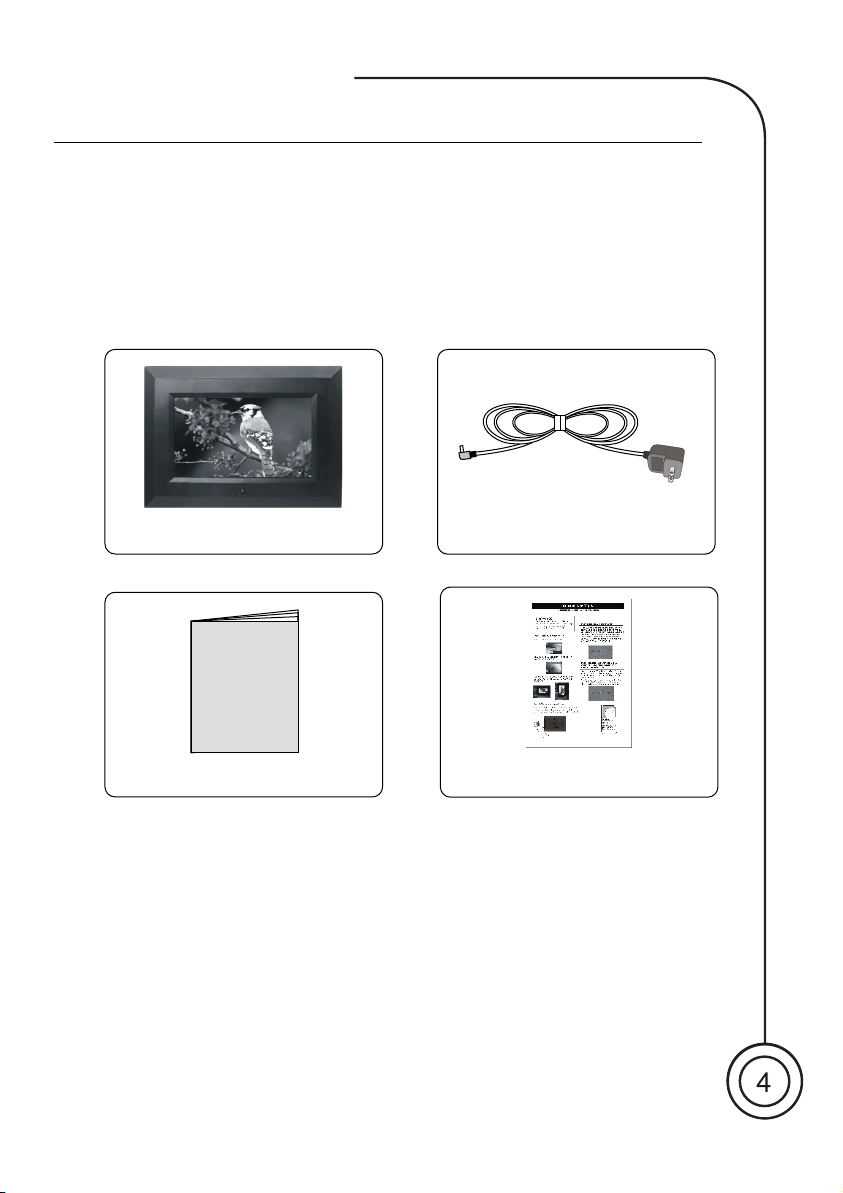
Componentes
Para la mejora del rendimiento y / o la calidad de los productos, los
componentes básicos pueden ser modificados sin previo aviso.
Los componentes pueden ser ligeramente diferentes en apariencia con
las imágenes previstas.
Los Componentes Básicos
Los componentes son proporcionados a la compra del producto.
Marco Digital de Foto
Guía de usuario
Adaptador de Alimentación
Guía de referencia rápida
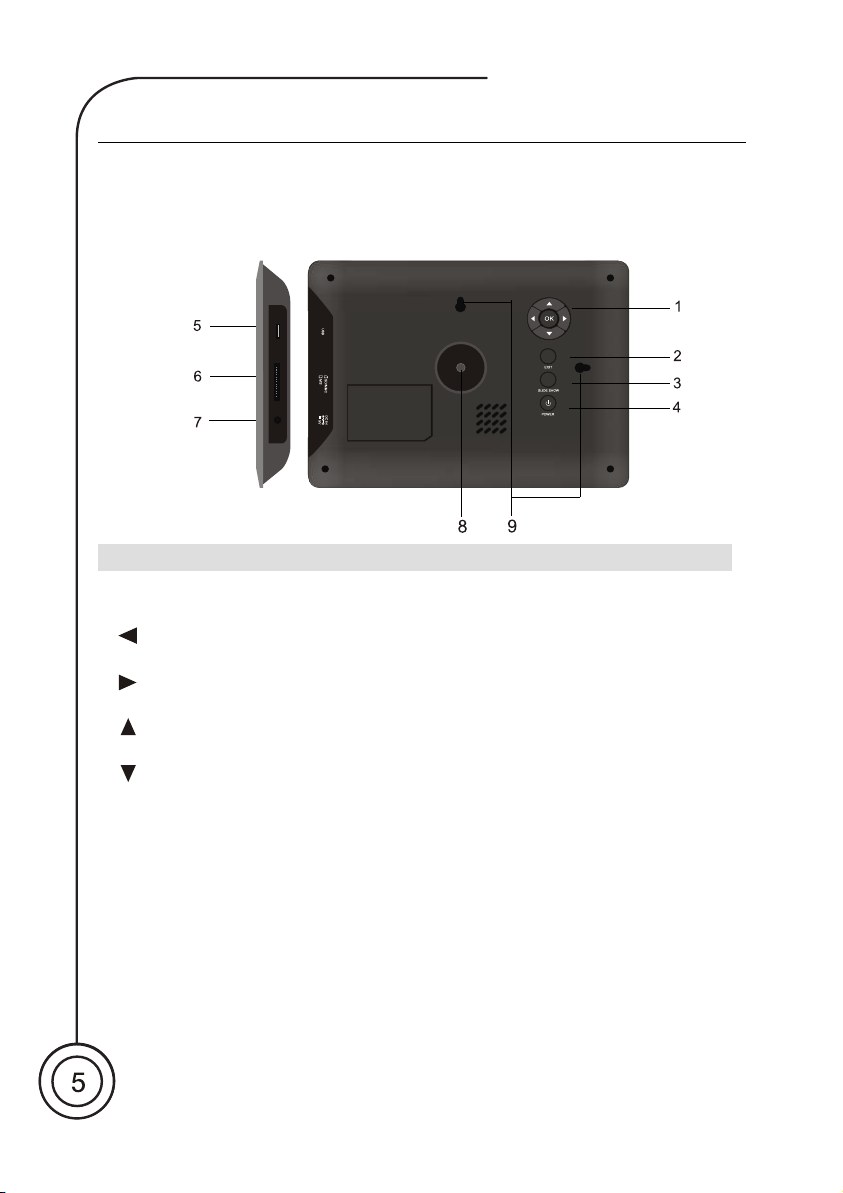
Nombres de Parte
Los componentes pueden ser ligeramente diferentes en apariencia con
las imágenes previstas.
Parte superior
SIGNIFICADO
1. Botones de Navegación:
Aceptar: Pulse el botón para confirmar o entrar, reproducir o pausar.
:Pulse el botón para mover el cursor hacia la izquierda o girar a la
izquierda por 90
: Pulse el botón para mover el cursor hacia la derecha o por la derecha
para girar 90
: Pulse el botón para mover el cursor a la siguiente icono o pasar al
menú anterior
: Pulse el botón para mover el cursor a la siguiente icono o pasar al
siguiente menú.
2. SALIR: Pulse el botón para salir y volver al menú anterior.
3. Presentación de diapositivas: Pulse el botón para iniciar una
presentación de diapositivas de fotos y pulse de nuevo para empezar a
mostrar una foto paso.
4. Potencia: Pulse el botón para poder hacer y apagado.
5. USB: Conecte la unidad flash USB portátil de la DPF jugador
6. SD/MMC/MS: Inserte la tarjeta de SD / MMC / MS.
7. DC EN: Inserte el adaptador de alimentación de DC al reproductor de DPF.
8. Soporte: Utiliza el soporte previsto, puede permanecer el cuerpo con
visión horizontal y vertical
9. Montar en Pared.
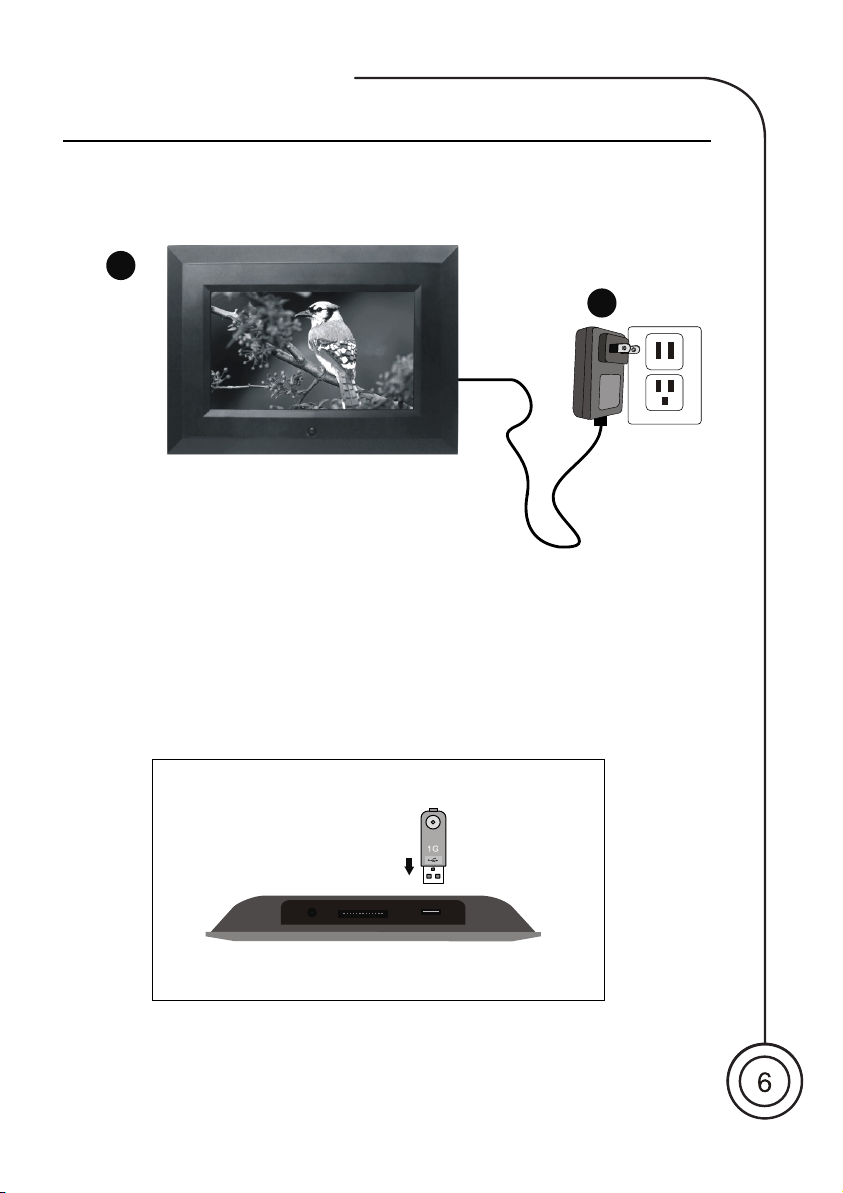
Conexión
Conexión de Potencia
1
2
1. Conectar el adaptador de alimentación al jack DC 5V en la parte
izquierda del producto.
2. Enchufe el cable de alimentación.
Conecta al puerto USB
USB: Inserte diversos controlador flash USB portátil como una fuente extra.
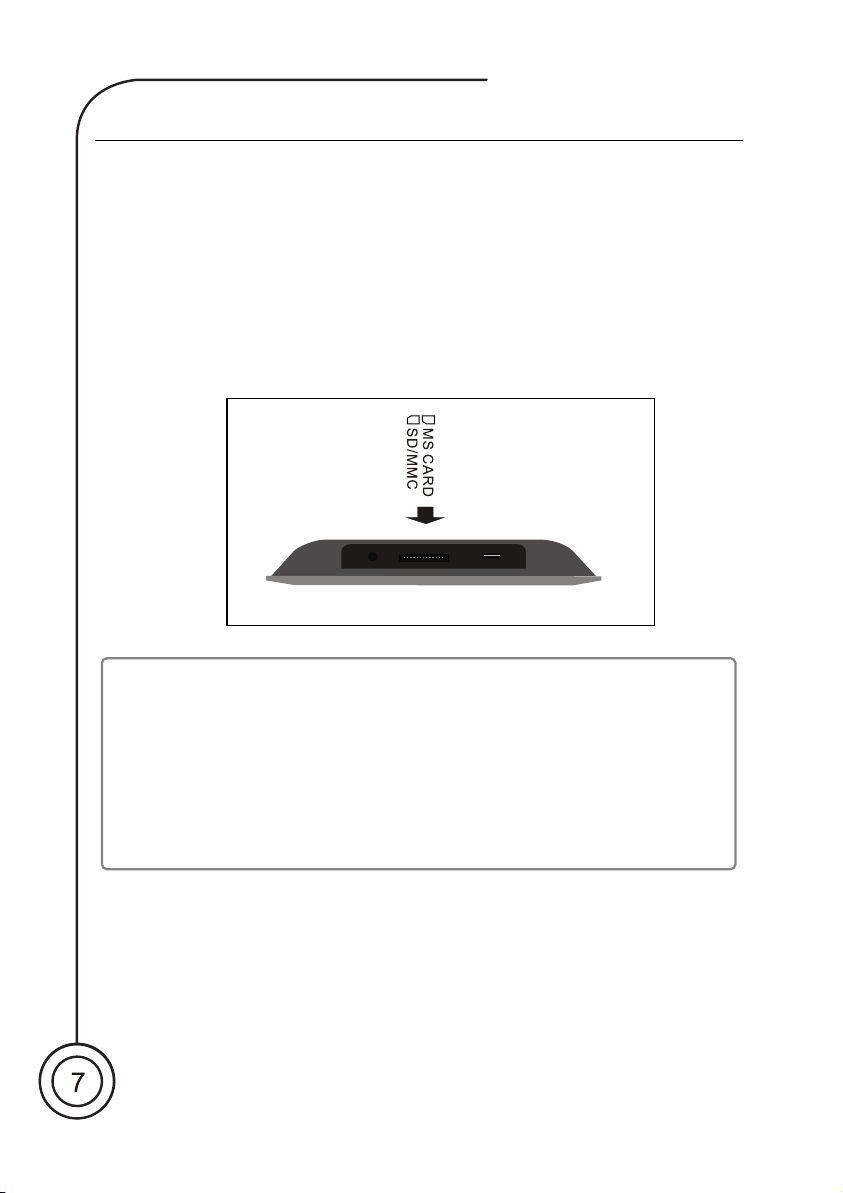
Conexión
La inserción de Tarjetas de Memoria
Al insertar una tarjeta de memoria en el producto, se refieren a la imagen
para asegurarse de que tanto la tarjeta de memoria y de los productos
están alineados correctamente. (El lado de la tarjeta de memoria en la que
la etiqueta sea adherida debe hacer frente a la parte delantera)
Se alinea la tarjeta de memoria boca abajo o al reverso puede causar
efectos nocivos que es responsabilidad exclusiva del usuario.
(El uso de tarjetas de memoria SD, Palo de Memoria, tarjetas , tarjeta
activada XD)
Nota: 1.MS Duo no es compatible solo. Pero puede ser apoyada
con la ayuda del adaptador de MS Duo.
2.Se recomienda que un formato completo se realiza antes
de demandar una tarjeta de memoria por primera vez.
3. Se recomienda que usted no insertar una tarjeta de
memoria y memoria de USB extra junto al mismo tiempo.
De otro modo, el dispositivo leerá la USB en primer lugar,
y no reconocer la tarjeta.
Para eliminar una tarjeta de memoria
Retirar una tarjeta de memoria de una ranura en la dirección opuesta
de la que se inserta.
Nota: el producto se pondrá por defecto en la imagen almacenada en la
memoria interna cuando no hay tarjeta de memoria adicional está
presente, o el producto se pondrá por defecto en las imágenes
almacenadas en la tarjeta insertada de memoria, presione el botón
MENU para volver al menú principal.

Foto
Ingresar en la Lista de Fotos
Pulse el botón MENU para entrar en el menú principal, utilice
los botones de navegación para seleccionar la foto icono y
pulse OK para ver fotos.
Seleccione una foto
Al mostrar las fotos, pulse el botón Salir para entrar en el modo
imagen en miniatura. Pulse el botón de navegación para
seleccionar una foto.
Ver una foto en la pantalla completa
Consejo 1: Pulse el botón de navegación para seleccionar la
presentación de diapositivas y pulse el botón OK para iniciar
una presentación de diapositivas de fotos.
Después de seleccionar la foto, pulse el botón OK para ver una
foto en pantalla completa.

Foto
Girar una foto
Consejo 1: cuando se muestra una foto, pulse el botón
IZQUIERDA para girar la foto de la izquierda 90 y pulse el botón
DERECHA para girar la foto de la derecha pulsa cada 90 puede
girar una foto 90.
Consejo2: En el modo de miniaturas, pulse los botones de
navegación para seleccionar las imágenes, pulse el botón
para mover el cursor hasta el icono de girar, y se convertirá en el
icono de color amarillo, pulse Aceptar para comenzar a girar las
imágenes y pulse los botones de navegación para seleccionar el
imagen deseada, pulse Aceptar para girar la imagen, pulsando
Cada uno puede rotar la imagen dejada por 90.
Pulse el botón Reset a renunciar a la configuración anterior,
y pulse el botón Volver a guardar los ajustes y volver al modo
anterior.

Configuración
Entrar al menú CONFIGURACIÓN
En el menú principal, pulse el botón de navegación para
seleccionar el icono de configuración, pulse Aceptar para entrar
en el modo de ajuste.
Pasando a el tema Deseado de Configuración.
Pulse la tecla o para seleccionar elementos, pulse la tecla
para entrar en la lista de artículos de configuración y pulse el
o los botones que desee seleccionar configuraciones.
Cambia Configuración
Después de seleccionar un determinado ajuste, pulse la tecla
para entrar en la lista de valores, y pulse el o para
seleccionar el valor deseado. A continuación, pulse Aceptar
para confirma
Puede pulsar la tecla para volver al punto anterior, y pulse
el botón EXIT para volver al menú principal.

Configuración
Configuración de Fotos de Menú
Tiempo de Intervalo
En Setup menu, menú de configuración, seleccione Configuración
de fotos. Seleccione menú de Configuración de Fotos de Menú.
A continuación, seleccione el tema de Tiempo de Intervalo para
fijar el tiempo deseado.
El intervalo de tiempo se puede ajustar a 5 segundos/10seconds/
15seconds/30 seconds/1min/3min.
Efecto de Transición
En Setup menu, menú de configuración, seleccione Configuración
de fotos. Luego seleccione el intervalo de efecto para que el
deseado efecto de transferencia en modo de presentación de
diapositivas.
Usted puede configurar directamente el efecto de transferencia de
imagen (sin efecto, Cubrir hacia arriba / abajo / izquierda / derecha,
Descubra hacia arriba / abajo / izquierda / derecha, Limpiar hacia
arriba / abajo / izquierda / derecha Pulse arriba / abajo / izquierda /
derecha, Ciegos Vertical / horizontal, Block, Al azar)
Mostrar Tipo
En el menú de configuración, Seleccione menú de Configuración de
Fotos de Menú. A continuación, seleccione Mostrar para configurar
el tipo de foto que muestra el tipo.
Seleccione Ajustar la pantalla para mostrar imágenes en condiciones
de pantalla en modo de presentación de diapositivas, y seleccione
Pantalla completa para visualizar las imágenes en todo el modo de
presentación de diapositivas.

Configuración
Navegar
En el menú de configuración, Seleccione menú de Configuración
de Fotos de Menú, A continuación, en Browse para establecer
el modo deseado.
Establecer el modo de Browse (Miniatura / Gestor de archivos) a
pre-ver las fotos en modo diferente.
(Modo de Gestor de Archivos) (Modo de miniaturas)
Menú de Configuración-Auto-Play
Foto
En el menú de configuración, seleccionar menú de configuraciónAuto-Play. A continuación, seleccione el tema de fotos para
mostrar la foto de auto o manual.
1.Establecer la foto auto para jugar ON: Se mostrará
automáticamente las fotos en modo de presentación de
diapositivas
2. Establecer la foto auto jugar en OFF: Para jugar manual.

Menú de configuración de pantalla
Brillo
En el menú de configuración, seleccione el menú de configuración
de pantalla, el programa de instalación. A continuación, seleccione
el Brillo para ajustar el brillo mostrar.
Seleccione la Normal / Brillante / suave para ajustar la pantalla
Contraste
En el menú de configuración, seleccione del menú de configuración
de pantalla, el programa de instalación. A continuación, seleccione
el contraste para ajustar la visualización de contraste.
TFT Brillo
En el menú de configuración, seleccione del menú de configuración
de pantalla, el programa de instalación. A continuación, seleccione
el TFT Brillo para ajustar el brillo TFT.
TFT de contraste
En el menú de configuración, seleccione del menú de configuración
de pantalla, el programa de instalación. A continuación, seleccione
el contraste TFT para ajustar el contraste.
TFT Saturación
En el menú de configuración, seleccione del menú de configuración
de pantalla, el programa de instalación. A continuación, seleccione
el TFT de Saturación para ajustar la saturación TFT

Configuración
Menú de configuración - personalizada
Idioma OSD
En el menú de configuración, seleccione del menú de configuración,
el programa de instalación personalizado. A continuación,
seleccione el idioma de OSD para seleccionar otro idioma.
Nota: Para este producto, el único idioma es el Inglés OSD.
Estilo
En el menú de configuración, seleccione del menú de configuración,
el programa de instalación personalizado. A continuación, seleccione
el estilo para cambiar la interfaz de menú de configuración de color.
Modo de repetición
En el menú de configuración, seleccione del menú de configuración,
el programa de instalación personalizado. A continuación, seleccione
el modo de repetición para cambiar la interfaz de menú de
configuración de color
Seleccione unapara repetir la pista actual
Seleccione la carpeta a repetir carpeta actual
Seleccione Todo para repetir actual tarjeta de memoria / disco
Seleccione No para cancelar el modo de repetición
Predeterminado
En el menú de configuración, seleccione del menú de configuración,
el programa de instalación personalizado. A continuación, seleccione
el predeterminado para restablecer la unidad a la fábrica por defecto.
Salir
En el menú de configuración, seleccione del menú de configuración,
el programa de instalación personalizado. A continuación, seleccione
la salida para terminar el menú de configuración para volver al
menú principal.

Edición
Editar: Agregar las imágenes de memoria externa para el
Departamento de Policía Federal, o borrar las imágenes
almacenadas en el Departamento de Policía Federal.
Copiar
Pulse el botón de navegación para seleccionar el tema Editar en
el menú principal, y pulse Aceptar para entrar en el modo de edición.
Pulse el botón de navegación para seleccionar el tema Editar en el
menú principal, y pulse Aceptar para entrar en el modo de edición.
Pulse el botón de navegación para seleccionar la imagen deseada y
pulse Aceptar para confirmar. Para copiar más, seguir y confirmar
seleccionar imágenes.
Pulse el botón o para mover el cursor hasta el icono Guardar,
y se convertirá en el icono amarillo, pulse Aceptar para comenzar a
copiar las imágenes.
Nota: El punto culminante será hasta el nombre del archivo que está
seleccionado. El Departamento de Policía Federal sólo puede
almacenar 15 fotos. En caso contrario, no se puede mover el cursor
hasta el nombre de archivo.

Edición
Borrar
Nota: Fotos suprimido no se pueden recuperar. Piense antes de
que confirme que desea eliminar.
Pulse el botón de navegación para seleccionar el tema Editar en
el menú principal y pulse Aceptar para entrar en el modo de
edición.
Pulse el botón de navegación para seleccionar el icono Borrar y
pulse Aceptar para entrar en lista de archivos.
Pulse el botón de navegación para seleccionar la imagen
deseada y pulse Aceptar para confirmar. Para borrar más,
siguen para seleccionar las imágenes y confirmar.
Si desea borrar todas las imágenes en el marco, puede
seleccionar " Eliminar todas" tema
Ordenar
Después de borrar, pulse los botones de navegación para
seleccionar el icono Ordenar y pulse Aceptar para ordenar el
pedido.
Salir
Pulse el botón de navegación para seleccionar el icono de
retorno y pulse Aceptar para salir.

Favorito
Reproducción de las imágenes
Puede copiar y pegar las imágenes de los dispositivos
adicionales a su marco de fotos digitales, y se almacenan en el
menú Favoritos.
Pulse el botón de navegación para seleccionar el tema favorito y
pulse Aceptar para mostrar las imágenes.

Pregunta y Respuesta
En este capítulo se tratará de solucionar los problemas comunes que uno
puede experimentar con el Departamento de Policía Federal Multimedia.
Si esta guía no resuelve su problema, no desmantelar el equipo usted mismo
Pregunta
¿Quéfoto ajusta a formato es
apoyada por el Multimedia
capítulo de la foto de digital?
¿Qué tarjetas de memoria son
compatibles con el marco digital?
¿Fotografía digital multimedia Frame
han incorporado en la memoria?
¿Es posible insertar las tarjetas
múltiples de memoria?
¿Cuál es la mejor resolución de
imagen que aparece en la pantalla?
¿Puedo girar una imagen en
la pantalla?
¿Se puede ajustar los colores
de la imagen?
¿Por qué Marco Fotográfico
Digital no hace avanzar a la
siguiente imagen?
¿Por qué sólo se muestran
15 fotos?
¿Por qué la imagen parece
mostrar lento?
¿Por qué Marco Fotográfico
Digital no se muestra ninguna
imagen?
¿Por qué la imagen no
cubre toda la pantalla?
¿No puedo ver la lista
de archivos?
¿No se puede leer el producto
de la tarjeta?
Respuesta
Foto: JPEG
Secure Digital Card (SD) Multi Media card (MMC)/ Memory
stick card (MS)
Sí. El jugador tiene una memoria interna para almacenar
archivos multimedia. Puede almacenar 15 fotos como máximo.
Sí. Puede insertar uno Tarjeta de SD, MMC, MS cada vez
La mejor resolución de reproductor es 540 x 302
Sí. Prensa el ROTAR botones del mando a distancia para girar
una imagen. Nota: La imagen girada volverá a su orientación
original después de que usted apague el marco digital.
No todos los valores de color son preestablecidas en la fábrica.
Sólo puede ajustar el brillo y el contraste de la pantalla.
(1) Sólo hay una foto en el marco;
(2) Usted está viendo en alta resolución las imágenes en la
tarjeta. Alta resolución pueden tomar fotos para mostrar algunos.
(3) Usted está en Paso mostrar modo de visualización
(4) La siguiente imagen está dañada.
Utilice las teclas direccionales para elegir la imagen en la
esquina inferior derecha, a continuación, pulse tecla izquierda
para ver imágenes en miniatura next15
Usted está viendo en alta resolución las imágenes,
Alta resolución pueden tomar fotos para mostrar algunos.
Asegúrese de que su tarjeta de memoria se inserta la
propiedad y que las fotos en que se encuentran en formato JPEG.
Imágenes se pueden guardar en una carpeta DCIM
Asegúrese de que usted haya seleccionado el icono PHOTO
en el menú principal.
Esto no es un problema de calidad
La imagen que es de 4:3 y la resolución superior a 540 * 320
can cubrir toda la pantalla, por lo
que deberá ajustar la imagen de racionamiento to4: 3, y la
resolución a 540 * 302 o superior
Usted está en el modo de miniatura
Por favor entrar en el menú de configuración de menú de fotos,
sistema Navegar tema al administrador de archivos
Asegúrese de que ha introducido el portátil USB flash driver.

Solución de problemas
Si tiene alguna pregunta, por favor consulte la guía de solución de
problemas más adelante. Algunos controles simples o un ajuste menor
en su parte puede eliminar el problema y rápidamente resuelto.
Asegúrese de que el botón de encendido está activado.
Asegúrese de que el cable de alimentación no está
No poder
No es posible
leer la tarjeta
dañado
Asegúrese de que el conector de corriente está
conectado firmemente a la toma de corriente
1.Por favor, copie el contenido de su tarjeta a su PC,
entonces formato de la tarjeta, entonces pasado
usted está tus fotos / música / películas en su tarjeta
de nuevo, a continuación, inserte la tarjeta al
Departamento de Policía Federal a leerlo
2.Velar por la tarjeta no está dañado
3.Asegúrese de que la tarjeta está conectado a la
DPF correctamente
4.Velar por la tajeta tiene el foto, si no contenido en
la tarjeta, la pantalla mostrará " Los archivos no se
puedeencontrar "
5. No inserte la tarjeta y USB, junto al mismo tiempo.
De lo contrario uno de dispositivo puede no ser
reconocidos.
No es posible
leer el portátil USB
flash driver
El control remoto
no funciona
1. Esta unidad es un puerto USB versión 2.0,
asegúrese de que su dispositivo USB es el puerto
versión 2.0
2.No inserte la tarjeta y USB, junto al mismo tiempo.
De lo contrario uno de dispositivo puede no ser
reconocidos.
1. Velar por las baterías se insertan
2. Garantizar las pilas "de protección de plástico"
se tira a cabo.

Especificaciones del producto
Las especificaciones pueden ser cambiadas sin previo aviso en interés
de mejorar el rendimiento del producto.
Especificaciones del producto
Tema Detalles
LCD Pantalla Tamaño 7 Pulgadas (en diagonal)(16:9)
Coincidencia de la image Resolución 540(Horizontal)'302(Vertical)
Memoria Memoria Interna almacenar hasta 15 fotos
Compatible con
tarjetas de memoria SD/MMC/Memory Stick
Apoyo formatos medios imágenes JPEG (JPG)
Poder Adaptador Entrada: 100~240VAC,
Salida:5V,1A DC
Consumo eléctrico 7.2W (funcionamiento)
Conexión USB USB USB2.0
Nota: Todos los datos se refieren a un carácter meramente informativo.
Sungale se reserva el derecho de hacer cualquier cambio sin
previo aviso.

FCC y la información sobre seguridad
FCC Parte 15,19
Este dispositivo cumple con la Parte 15 del Reglamento de la FCC.
Su funcionamiento está sujeto a las dos condiciones siguientes:
(1) Este dispositivo no puede causar interferencias perjudiciales y
(2) este dispositivo debe aceptar cualquier interferencia recibida,
incluyendo interferencias que puedan provocar un funcionamiento .
FCC parte 15,21
Advertencia: Los cambios o modificaciones a esta unidad no aprobados
expresamente por la parte responsable del cumplimiento podrían anular
la autoridad del usuario para operar el equipo.
FCC parte 15,105
Nota: Este equipo ha sido probado y cumple con los límites establecidos
para un dispositivo digital de clase B, de conformidad con la Parte 15 del
Reglamento de la FCC, Estos límites están diseñados para proporcionar
una protección razonable contra interferencias perjudiciales en una
instalación residencial. Este equipo genera, utiliza y puede irradiar
energía de radiofrecuencia y, si no se instala y utiliza de acuerdo con las
instrucciones, puede causar daños no se produzcan interferencias en
una instalación particular. Si este equipo causa interferencias
perjudiciales para la recepción de radio o televisión, lo cual puede
determinarse de convertir el equipo en off y on, se recomienda al usuario
corregir la interferencia por una o varias de las siguientes medidas:
Reorientar o reubicar la antena receptora.
Aumentar la separación entre el equipo y el receptor.
Conectar el equipo a una toma de corriente en circuito forma diferente
la que está conectado el receptor.
Consulte a su distribuidor oa un técnico con experiencia en radio
televisión para obtener ayuda.

GARANTÍA LIMITADA
La garantía limitada se exponen a continuación se da por el fabricante con respecto a la marca
DPF Sungale jugadores y otros productos de electrónica de consumo adquiridos y utilizados en
los Estados Unidos de Amercan.
El fabricante garantiza que este producto contra defectos de material o mano de obra de la
siguiente manera:
MANO DE OBRA: Durante un período de noventa (90) días a partir de la fecha de compra si
este producto es defectuoso, el fabricante se compromete a reparar o sustituir el producto, a
su elección, sin cargo, esta vez de noventa (90) días hasta un año, una carga de trabajo de
30,00 dólares de los EE.UU. será cargado para cada servicio.
PIEZAS: Durante un período de un año a partir de la fecha de compra, el fabricante suministrará,
sin costo alguno, nuevos o piezas de recambio a cambio de piezas defectuosas. Después de
este período de un año, el fabricante, se cargará el nuevo o piezas de recambio.
Esta garantía no cubre: (1) la instrucción del cliente, la instalación o la creación, (2) daños
cosméticos o daños debidos a accidentes, mal uso, abuso o negligencia; (3) el uso comercial
del producto; (4) la modificación de cualquier parte de los productos; (5) daños debido a mal
funcionamiento, mantenimiento inadecuado, o la conexión a un inadecuado suministro de
tensión (6) daños debido a un intento de reparación del producto por cualquiera que no sea
una instalación autorizada por el fabricante para el servicio producto; (7) consumibles (tales
como fusibles y las baterías). Esta garantía sólo es válida en lo s Estados Unidos.
El producto debe ir acompañada de una copia del recibo de compra original al por menor.
Si no hay prueba de compra se adjunta, la garantía no será honrado y el costo de reparación
se cargará.
Esta garantía es válida con adjuntar la documentación escrita que detalla la denuncia en el
exterior o en el interior de la caja
Esta garantía no es válida de la fábrica número de serie haya sido alterado o eliminado de la
gama de productos.
El fabricante se reserva el derecho de modificar cualquier diseño de este producto sin previo
aviso.
Para obtener servicio de garantía, debe entregar el producto portes pagados, ya sea en su
embalaje original o en el envase que garantice un grado igual de protección, además de la
prueba de compra para:
Centro de Servicio
13941 Center Ave
Chino, CA 91710
Tel: 800-473-5156
Reparación o sustitución, según lo dispuesto en esta garantía es el recurso exclusivo del
consumidor. El centro de servicio no será responsable de ningún daño incidental o
consecuente, daños y perjuicios por incumplimiento de cualquier garantía expresa o implícita
sobre este producto. Salvo en la medida prohibida por la legislación aplicable, cualquier garantía
de comerciabilidad o aptitud para un propósito particular de este medicamento está limitada en
duración a la duración de esta garantía. Algunos estados no permiten la exclusión o limitación
de daños incidentales o consecuentes. O permiten limitaciones en la duración de una garantía
implícita, por lo que las limitaciones o exclusiones pueden no aplicarse a usted. Esta garantía
le otorga derechos legales específicos, y usted puede tener otros derechos que varían de
estado a estado.

Marco de Foto Digital
